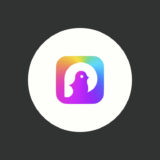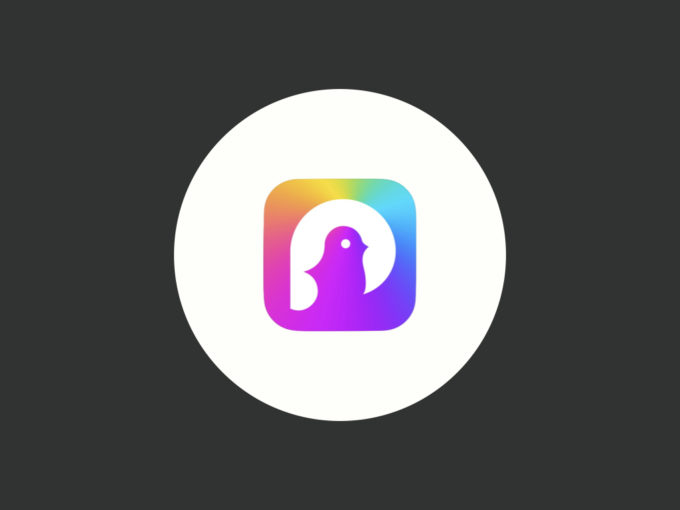
無料のカラオケアプリ「ポケカラ」で自身のプロフィールを変更する手順を解説します。名前やアイコン画像を変えたい場合の参考になれば幸いです。
ポケカラでプロフィールを変更する手順
なお、マイID(数字)は(現時点では)変えることができません。名前やアイコン画像は変更可能です。
1. マイページから編集へと進む
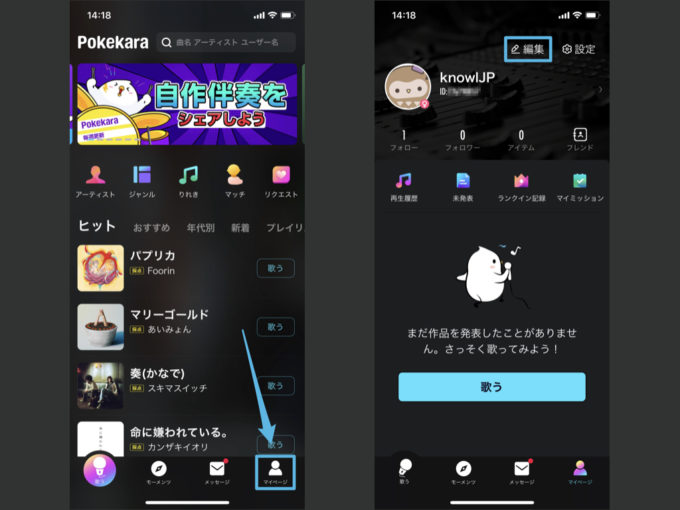
まずは右下のマイページをタップします。続いて画面右上に表示されている編集をタップしましょう。
2. 変えたい項目を変更する
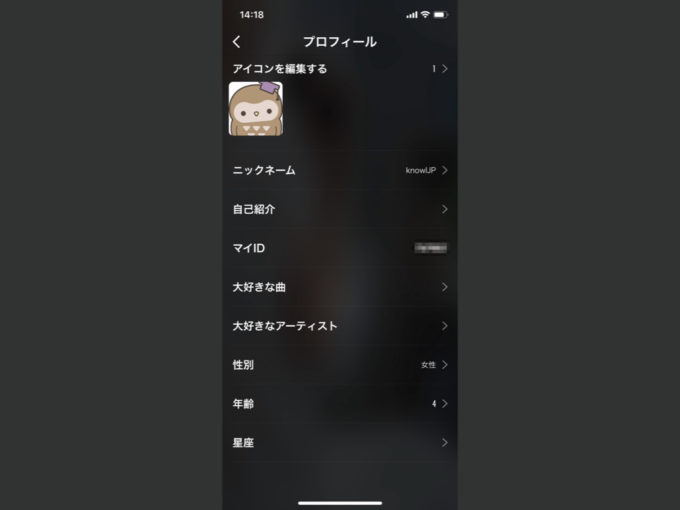
プロフィール項目のうち、変えたい項目を変更しましょう。現時点で「プロフィール」として設定できる項目は
- アイコン(画像)
- ニックネーム(名前)
- 自己紹介
- マイID
- 大好きな曲
- 大好きなアーティスト
- 性別
- 年齢
- 星座
となります。
 フクロウ博士
フクロウ博士
デフォルトの状態だと、ログインに利用したアカウントの情報が一部反映されているかと思います。ログイン・アカウント登録に関しては以下の記事で解説しています。
関連 ポケカラに登録・ログインする方法——永久無料特典・ログアウトのやり方も
アイコン(画像)をアップロード・変える
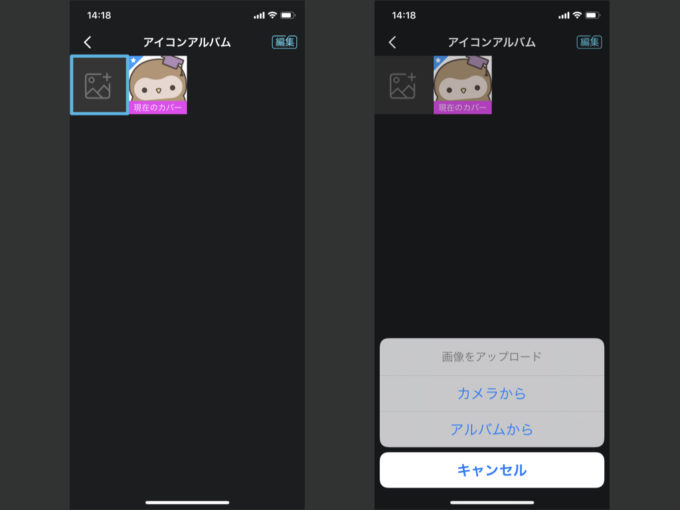
アイコン画像は「左画像青枠の部分をタップ」→「画像をアップロード」より、好きな画像をアップロードしてから選択する必要があります。
画像のアップロードはマイページ→設定→私の画像というところからもできます。
ニックネーム(名前)を変える
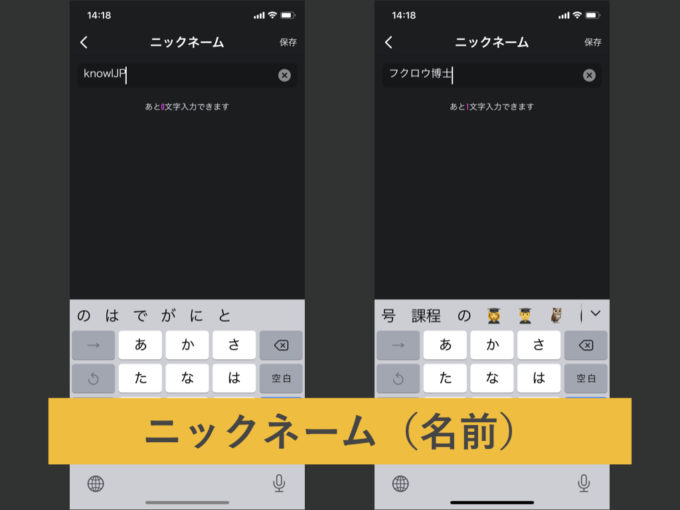
ニックネームは最大7文字まで入力することができます。
自己紹介を変える
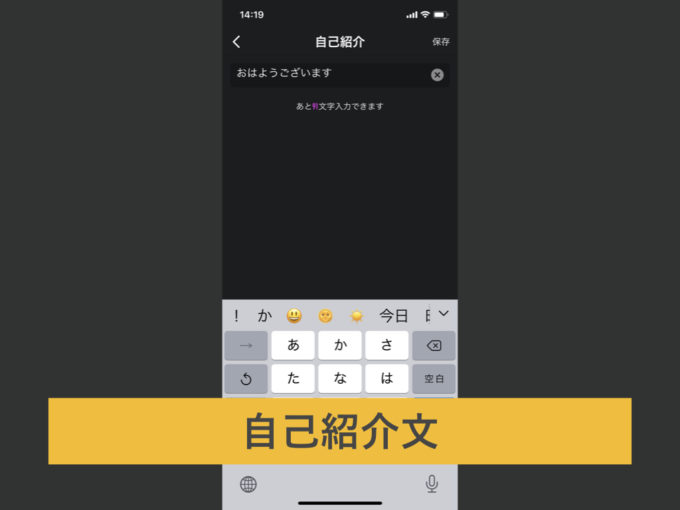
自己紹介(文)は100文字まで設定可能です。ちょっとした挨拶や、他SNS(Twitter等)のアカウント情報を載せているユーザーが多い様子。
大好きな曲・アーティストを変える
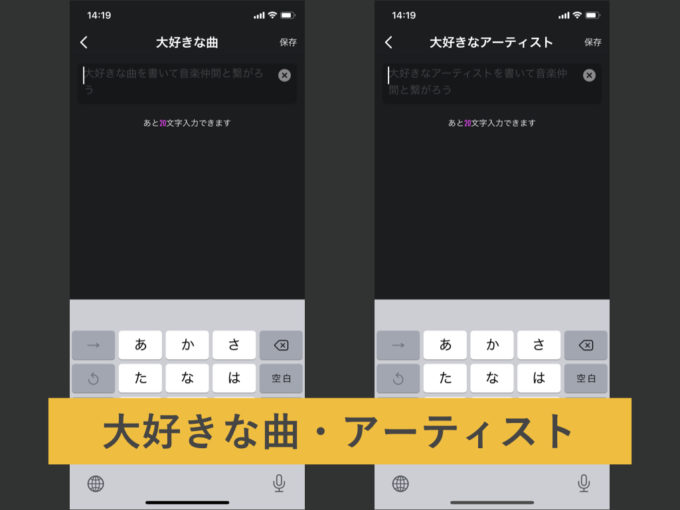
自分のお気に入りの曲やアーティストを入力してみましょう。
性別を設定する
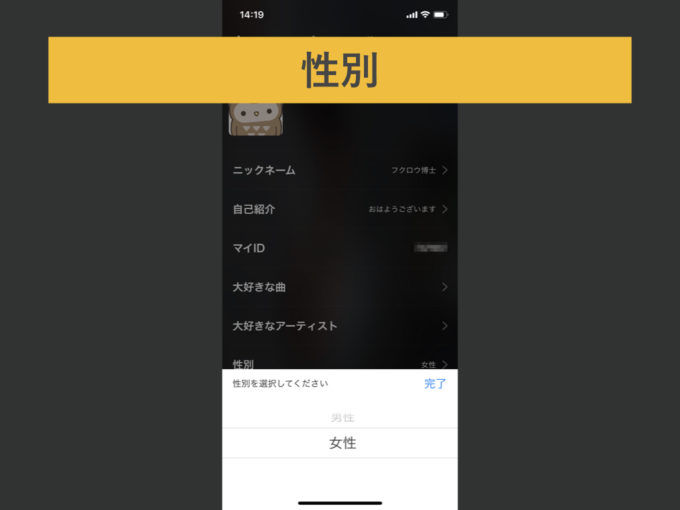
性別に関しては変更、というより「設定」でしょうか。筆者がTwitterと連携したところ、なぜか女性になっていました。
年齢を設定する
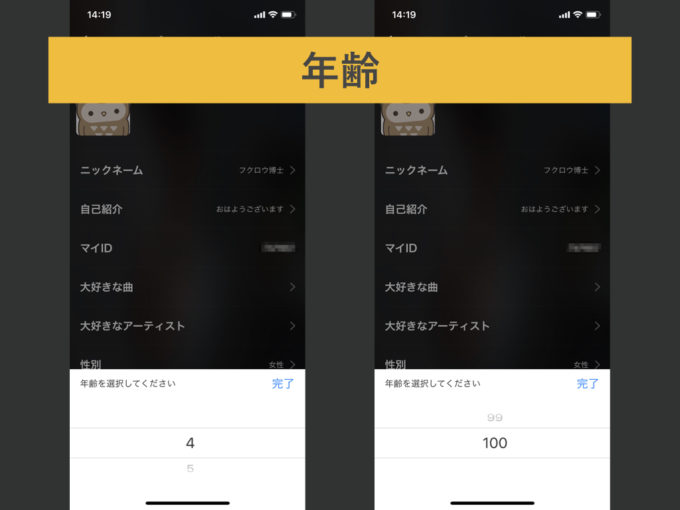
年齢は4~100歳まで設定することができました。
星座を設定する
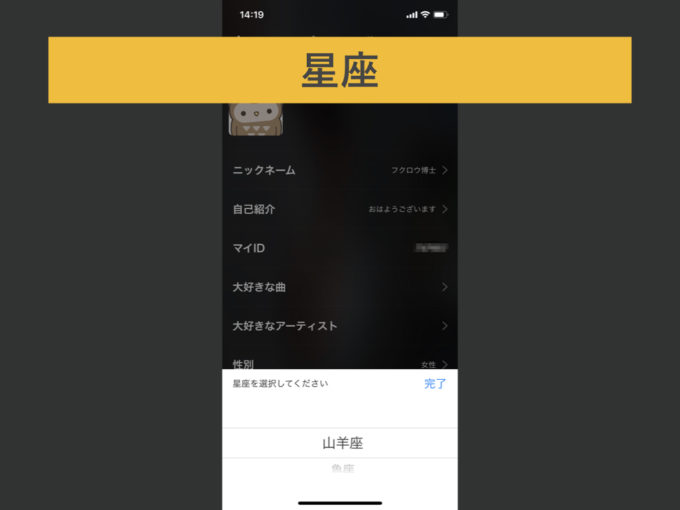
自分の星座を設定できる機能も用意されています。
どんなアプリ・サービスを利用する時もそうですが、不特定多数のユーザーに見られる可能性がある「プロフィール」を設定する際は、個人情報の取り扱いに注意しましょう。